EXCEL中散点图的使用技巧
1、找到你要使用的表格(图片),用print screen sysrq键截图,在画图中进行粘贴,再点击左上角保存(文件—保存),或者用其他软件进行截图,找到所需图片进行保存。
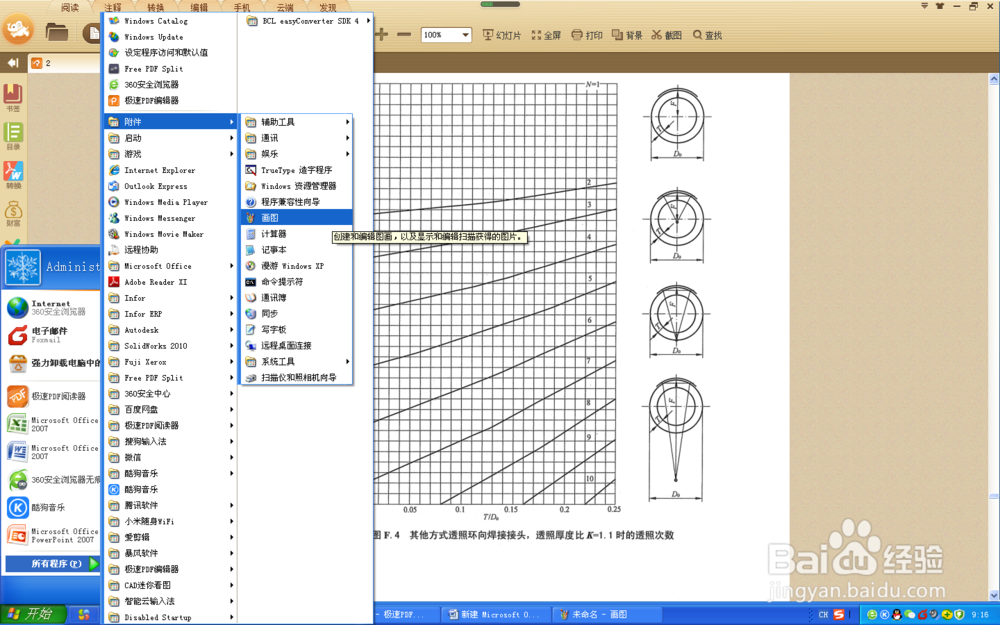
2、新建Excel表格,将图片插入工作表中(插入—图片);设置工作表,行高3,列宽0.2

3、在sheet2中,设置相关参数

4、选择数据,插入散点图
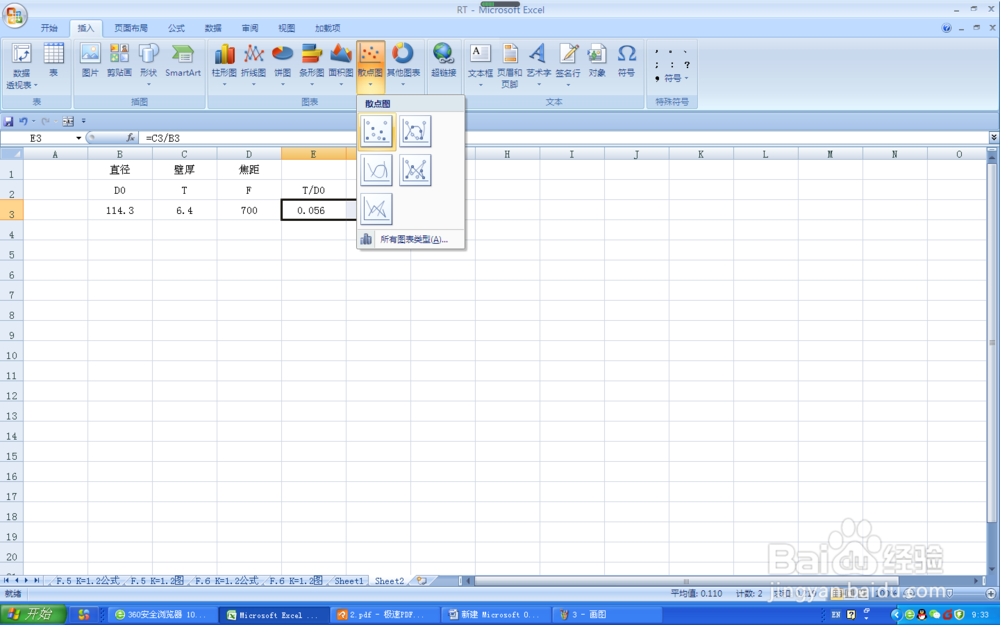
5、点击散点,选择数据
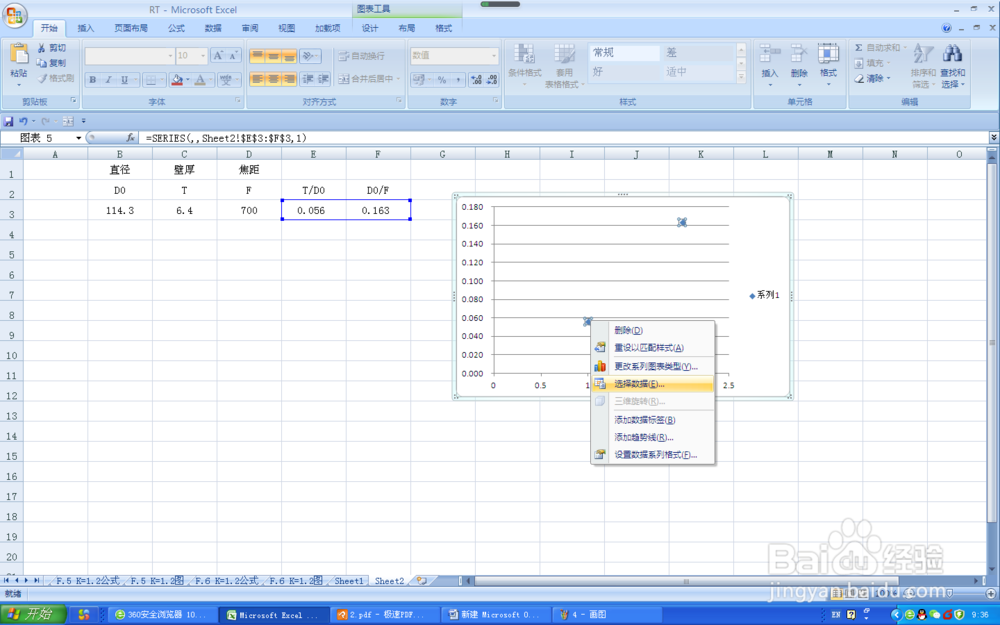
6、编辑数据,X轴与Y轴设置为相应数据坐标
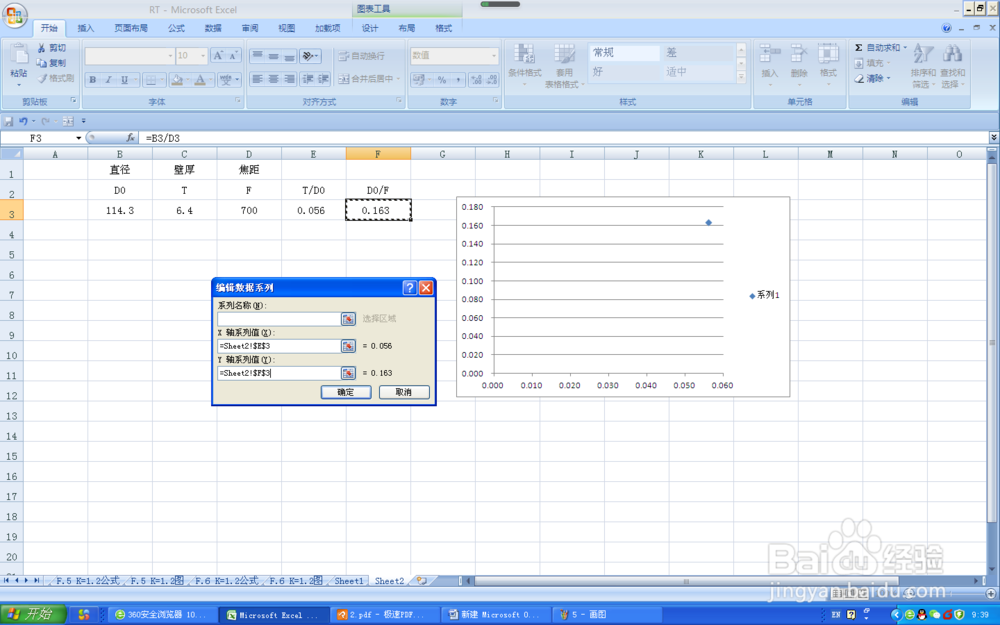
7、复制散点图至sheet1图片中

8、点击散点图设置,设置绘图区格式,选择无填充

9、对散点图进行微调,调整后,设置坐标轴格式,横坐标0.25,纵坐标2

10、设置边框颜色—无线条

11、设置坐标轴格式—坐标轴标签—无

12、设置数据点格式—红色

13、在sheet2中设置任意数据,将sheet1中显示相应位置
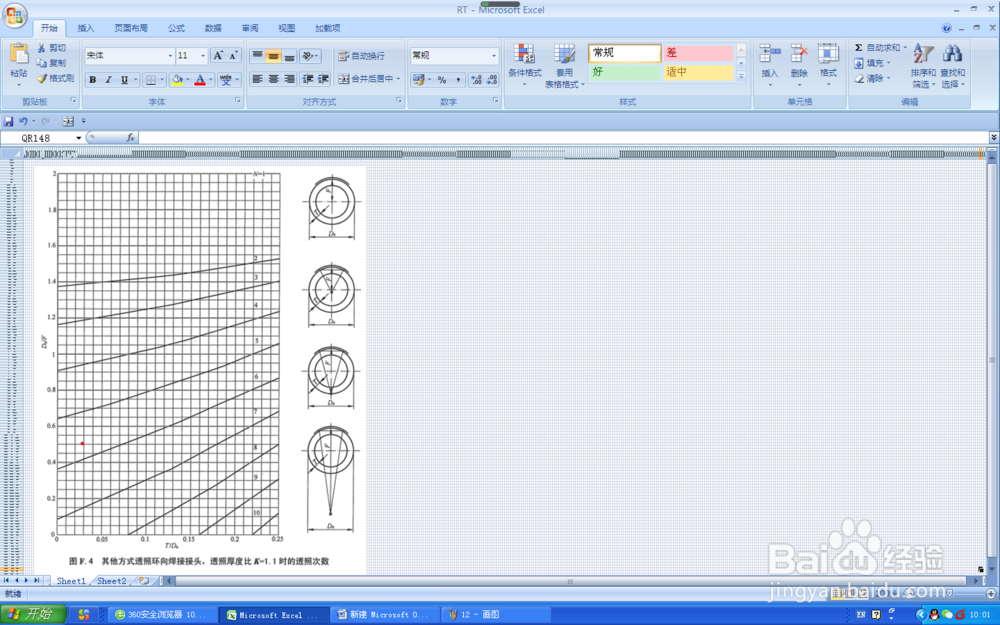
声明:本网站引用、摘录或转载内容仅供网站访问者交流或参考,不代表本站立场,如存在版权或非法内容,请联系站长删除,联系邮箱:site.kefu@qq.com。
阅读量:33
阅读量:173
阅读量:65
阅读量:165
阅读量:125